В эпоху информационных технологий, когда космический простор сжался до размеров экрана, владение новейшими устройствами перестало быть роскошью, став простой необходимостью. Бесконечные источники контента с легкостью доступны на оборудовании, обладающем универсальными функциями и практически безграничными возможностями.
Очарование современных телевизоров DEXP заключается в их инновационной способности соединения с беспроводной сетью. Это устройство способно трансформировать обычный домашний экран в мощную рабочую станцию, развлекательный центр или информационный носитель. Соединив телевизор с Wi-Fi, вы приоткроете дверь в удивительный мир онлайн-возможностей: от стриминговых сервисов и онлайн-игр до океана информации и современных приложений.
В данной статье, мы рассмотрим шаги, с помощью которых вы сможете воплотить свои идеи и мечты, связанные с прогрессивной технологией подключения телевизора DEXP к Wi-Fi. Вам будут предоставлены пошаговые инструкции, основанные на экспертном опыте, и руководство по быстрой настройке. Перед вами открывается неиссякаемый источник информации, который поможет вам погрузиться во вселенную медиа-развлечений и авантюр на новом уровне качества.
Беспроводное соединение телевизора DEXP с домашней сетью: последовательный процесс

Данная статья расскажет о том, как просто и легко настроить беспроводное соединение вашего телевизора DEXP с домашней Wi-Fi сетью. Вам не понадобятся сложные настройки или особые знания в области информационных технологий. Процесс состоит из нескольких шагов, которые мы подробно рассмотрим ниже.
| Шаг | Описание |
|---|---|
| Шаг 1 | Включите телевизор DEXP и перейдите в настройки с помощью пульта дистанционного управления. Выберите раздел "Сеть" или "Беспроводная сеть". |
| Шаг 2 | В открывшемся меню выберите опцию "Подключение к Wi-Fi" или "Wi-Fi настройки". Это позволит телевизору DEXP сканировать доступные беспроводные сети. |
| Шаг 3 | Подождите, пока телевизор завершит поиск доступных Wi-Fi сетей. Когда список появится на экране, выберите свою домашнюю Wi-Fi сеть из списка. |
| Шаг 4 | Когда вы выберете свою сеть, введите пароль для Wi-Fi соединения. Убедитесь, что вводите пароль правильно, иначе подключение может не установиться. |
| Шаг 5 | После ввода пароля нажмите кнопку "Подключить" или "Соединиться". Теперь ваш телевизор DEXP будет пытаться установить соединение с выбранной Wi-Fi сетью. |
| Шаг 6 | Подождите несколько секунд, пока телевизор установит соединение с Wi-Fi сетью. Если все настройки правильны, на экране появится подтверждение успешного подключения. |
| Шаг 7 | Теперь ваш телевизор DEXP подключен к домашней Wi-Fi сети. Вы можете наслаждаться просмотром онлайн-контента, запускать приложения и использовать другие интернет-возможности без необходимости проводных подключений. |
Следуя этой простой пошаговой инструкции, вы сможете настроить беспроводное соединение на своем телевизоре DEXP с минимальными усилиями и получить доступ к множеству интересного контента.
Проверка доступности беспроводного подключения
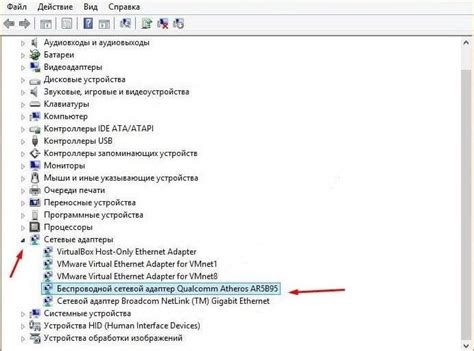
Однако перед автоматическим или ручным поиском Wi-Fi точки доступа, следует проверить, поддерживает ли ваш DEXP телевизор беспроводное соединение. Обычно это можно узнать, обратившись к руководству пользователя или проверив наличие соответствующего раздела в настройках телевизора.
Важно отметить, что наличие встроенного Wi-Fi адаптера в телевизоре не гарантирует поддержку всех типов Wi-Fi сетей. Поэтому перед настройкой беспроводного соединения рекомендуется ознакомиться с требованиями и спецификациями вашего устройства. В некоторых случаях может понадобиться использование специального Wi-Fi адаптера или других дополнительных устройств.
Также, стоит обратить внимание на совместимость Wi-Fi протоколов вашего телевизора с протоколами используемыми точкой доступа. Некоторые устройства могут не поддерживать новейшие протоколы, такие как 802.11ac, но успешно работать с более старыми стандартами, например 802.11n.
Проверка возможности подключения к Wi-Fi перед процессом настройки поможет избежать ненужных неудобств и проблем, а также может позволить вам принять меры по расширению диапазона сигнала Wi-Fi или приобретению дополнительных устройств, если это необходимо.
Подключение к сети Wi-Fi через меню настроек
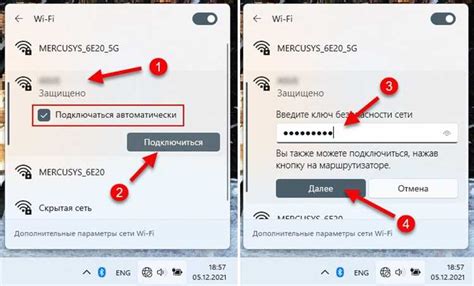
- Включите телевизор и перейдите в меню настроек, которое можно найти в главном меню с помощью пульта дистанционного управления.
- В меню настроек найдите раздел, посвященный подключению к беспроводной сети Wi-Fi.
- В этом разделе вы увидите список доступных Wi-Fi сетей в вашем радиусе действия, представленных их именами (SSID).
- Выберите вашу сеть Wi-Fi из списка и нажмите на нее, чтобы перейти к следующему шагу.
- Если ваша сеть Wi-Fi защищена паролем, вам будет предложено ввести пароль. Введите пароль с помощью виртуальной клавиатуры на экране.
- После ввода пароля нажмите кнопку подтверждения для завершения процесса подключения к Wi-Fi сети.
После завершения данных шагов ваш телевизор DEXP будет подключен к выбранной беспроводной сети Wi-Fi. Это позволит вам получить доступ к интернету и использовать различные онлайн-сервисы, приложения и функции вашего телевизора, которые требуют интернет-соединения.
Ввод пароля от беспроводной сети на телевизоре DEXP

Раздел "Ввод пароля от беспроводной сети на телевизоре DEXP" предоставляет подробную информацию о процессе ввода пароля от Wi-Fi сети на телевизоре DEXP. В этом разделе вы узнаете, как безопасно подключить свой телевизор к домашней беспроводной сети, используя пароль.
Когда вы настраиваете подключение телевизора DEXP к Wi-Fi сети, вам потребуется ввести пароль, чтобы получить доступ к сети. Пароль – это секретная комбинация символов, предоставляемая владельцем сети для обеспечения безопасности и ограничения доступа к сети.
Важно помнить, что пароль от Wi-Fi сети чувствителен к регистру символов, поэтому обратите внимание на правильную раскладку клавиатуры при вводе пароля. Неправильное введение пароля может привести к неудачному подключению телевизора к сети.
В некоторых случаях телевизор DEXP может предлагать автоматическое заполнение пароля при появлении сети. В таком случае убедитесь, что автоматический ввод пароля осуществляется верно, и внимательно проверьте, соответствует ли предлагаемый пароль паролю вашей Wi-Fi сети.
Если вы не уверены в правильности введенного пароля или не можете подключить телевизор к сети, рекомендуется связаться с вашим интернет-провайдером или администратором сети для получения правильного пароля и дополнительной помощи в настройке подключения.
| Помните! | Рекомендации |
|---|---|
| Не передавайте пароль от беспроводной сети на телевизоре DEXP третьим лицам. | Выбирайте надежный и сложный пароль для безопасности вашей Wi-Fi сети. |
| Пароль чувствителен к регистру символов. Обратите внимание на правильную раскладку клавиатуры. | Проверьте правильность введенного пароля перед сохранением настройки подключения. |
| Сохраните пароль в надежном месте, чтобы иметь возможность его восстановления. | Обновляйте пароль от Wi-Fi сети периодически для повышения безопасности. |
Поиск доступных беспроводных сетей на телевизоре DEXP
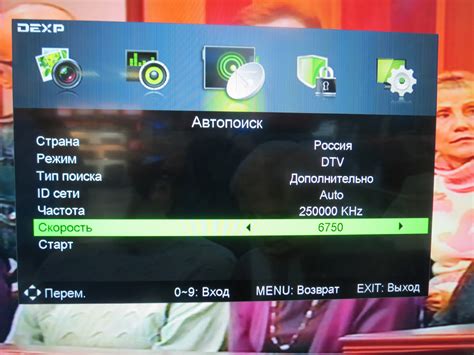
В этом разделе рассмотрим процедуру поиска и выбора доступных безопасных сетей без использования проводного интернета на телевизоре DEXP. Мы рекомендуем использовать эту функцию для подключения телевизора к локальной сети без проводов, что позволит вам наслаждаться онлайн-контентом и смарт-функциями вашего устройства.
Для начала процесса подключения проведите следующие шаги:
1. Включите телевизор DEXP и перейдите в меню настройки безопасности.
2. Найдите и выберите раздел "Беспроводные сети" или "Wi-Fi".
3. При помощи пульта дистанционного управления найдите опцию "Поиск доступных сетей" или "Обнаружение Wi-Fi".
4. Система автоматически начнет сканирование доступных беспроводных сетей вокруг вас.
5. После завершения поиска на экране появится список найденных сетей.
6. Настройте параметры сети, если это необходимо, используя доступные параметры на экране, такие как SSID, режим безопасности и пароль.
7. Выберите нужную Wi-Fi сеть из списка найденных и нажмите кнопку "Подключиться".
8. Если сеть является защищенной, вам потребуется ввести пароль для подключения.
9. После успешного подключения к выбранной сети, телевизор DEXP будет готов к использованию интернет-сервисов и потокового воспроизведения.
Более подробная информация о настройке беспроводной сети на телевизоре DEXP доступна в руководстве пользователя или на официальном веб-сайте производителя.
Теперь вы знаете, как найти и подключиться к доступным беспроводным сетям на вашем телевизоре DEXP. Не забудьте предоставить правильные учетные данные и следовать инструкциям по настройке Wi-Fi для обеспечения безопасного и стабильного подключения.
Автоматическое соединение телевизора DEXP с известной беспроводной сетью
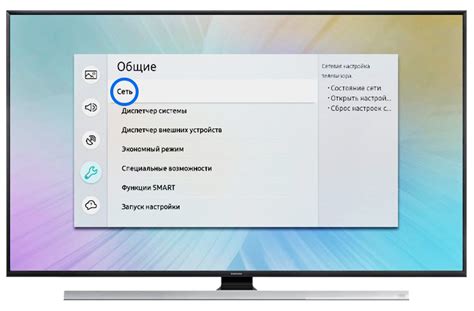
В этом разделе мы рассмотрим процесс автоматического подключения телевизора DEXP к беспроводной сети, которая ранее была настроена и известна телевизору. Благодаря этой функции, вы сможете сэкономить время и упростить процесс подключения, позволяя телевизору автоматически устанавливать соединение с Wi-Fi сетью, с которой он уже был успешно подключен ранее.
Сброс настроек беспроводной сети на телевизоре DEXP
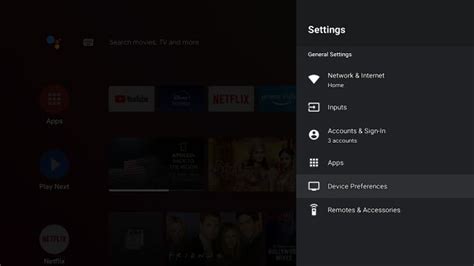
В данном разделе рассмотрим процесс сброса настроек беспроводного подключения на телевизоре DEXP. Этот метод позволяет вернуть все настройки Wi-Fi к значениям по умолчанию, что может быть полезно в случае проблем с подключением или необходимости начать с чистого листа.
Прежде чем приступить к сбросу настроек Wi-Fi, убедитесь, что у вас есть доступ к настройкам телевизора DEXP. Для этого можно воспользоваться пультом дистанционного управления или кнопками на самом телевизоре, в зависимости от модели. Обратите внимание, что этот процесс может различаться в зависимости от версии ПО телевизора DEXP.
| Шаг | Действие |
|---|---|
| 1 | Включите телевизор DEXP и перейдите в меню настроек. |
| 2 | Найдите раздел "Сеть" или "Беспроводные настройки". |
| 3 | В этом разделе вы должны найти опцию "Сбросить настройки Wi-Fi" или что-то подобное. |
| 4 | Выберите эту опцию и подтвердите сброс настроек Wi-Fi. |
| 5 | После завершения сброса, вам необходимо будет повторно настроить подключение к Wi-Fi сети на телевизоре DEXP. |
Обратите внимание, что сброс настроек Wi-Fi также может сбросить другие сетевые настройки, такие как настройки Ethernet или VPN. Поэтому будьте внимательны и убедитесь, что вы имеете доступ к необходимым данным для повторной настройки сети после сброса.
Проверка качества сигнала беспроводной сети на телевизоре DEXP

Существует несколько способов проверки качества сигнала Wi-Fi на телевизоре DEXP:
- Использование мобильных приложений для анализа Wi-Fi. На сегодняшний день существуют различные приложения, которые можно установить на мобильное устройство и использовать для анализа качества Wi-Fi сигнала в определенном месте. Вы можете использовать такие приложения для измерения уровня сигнала Wi-Fi в зоне, где расположен ваш телевизор DEXP. Это позволит вам выявить возможные проблемы с сигналом и принять соответствующие меры для улучшения его качества.
- Подключение другого устройства к Wi-Fi. Если возникли подозрения в нестабильности сигнала на вашем телевизоре DEXP, вы также можете проверить это, подключив другое Wi-Fi устройство, например, смартфон или ноутбук, к той же самой сети. Если и на другом устройстве наблюдаются проблемы с сигналом, то это указывает на проблемы с качеством самой сети. В таком случае, вам следует обратиться к провайдеру интернета для анализа проблемы и ее решения.
Таким образом, проверка качества сигнала Wi-Fi на телевизоре DEXP поможет вам определить проблемы с соединением и принять меры для его улучшения. Пользуйтесь встроенными функциями телевизора, мобильными приложениями или проверкой качества сигнала на других устройствах для достижения стабильного и качественного подключения.
Решение проблем при подключении телевизора DEXP к беспроводной сети
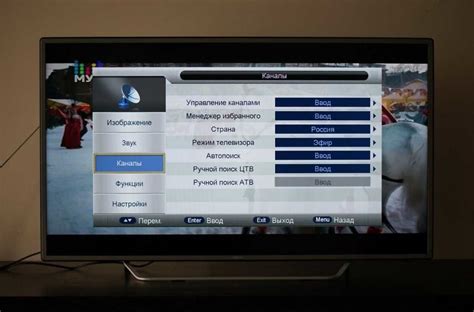
При попытке подключить телевизор DEXP к беспроводной сети Wi-Fi, могут возникнуть трудности, которые мешают успешному подключению. В этом разделе мы представим решения для основных проблем, с которыми вы можете столкнуться.
1. Отсутствие Wi-Fi сети – если в вашей локации нет доступной беспроводной сети Wi-Fi или сигнал слишком слабый, телевизор DEXP не сможет подключиться. Убедитесь, что в вашей области присутствует стабильная и доступная Wi-Fi сеть, и сигнал достаточно сильный для подключения.
2. Неправильный пароль – если вы неправильно вводите пароль Wi-Fi сети при попытке подключения телевизора DEXP, он не сможет подключиться. Убедитесь, что вы правильно вводите пароль, учитывая регистр символов. Также проверьте, не установлено ли ограничение на количество устройств, подключенных к сети.
3. Проблемы с роутером – если у вас возникают трудности с подключением DEXP к Wi-Fi, проблема может быть связана с роутером. Попробуйте перезагрузить роутер и устройство DEXP, а также проверьте настройки безопасности и фильтры MAC-адресов в роутере.
4. Обновление прошивки – устаревшая версия прошивки на телевизоре DEXP может вызвать проблемы с подключением к Wi-Fi. Проверьте наличие обновлений прошивки для вашей модели телевизора DEXP на официальном сайте производителя и, если необходимо, выполните обновление.
Обратите внимание: для получения более подробной информации и специфических инструкций по решению проблем, рекомендуется обратиться к руководству пользователя телевизора DEXP или связаться с технической поддержкой производителя.
Особенности соединения телевизора DEXP с открытой беспроводной сетью
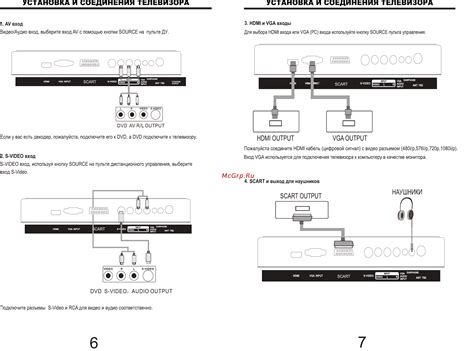
В данном разделе мы рассмотрим особенности подключения вашего телевизора DEXP к открытой Wi-Fi сети. В отличие от шифрованных сетей, где для доступа требуется ввод пароля, открытая Wi-Fi сеть позволяет подключиться к интернету без необходимости вводить пароль. Это может быть особенно полезно, когда вы находитесь в публичном месте или используете общедоступную сеть.
Перед тем как приступить к процессу подключения, убедитесь, что ваш телевизор DEXP находится в зоне доступа к открытой Wi-Fi сети, и что сеть работает исправно. Затем, следуя инструкциям, перейдите в настройки Wi-Fi на вашем телевизоре.
| Шаг | Действие |
| 1 | Включите телевизор DEXP и нажмите кнопку "Меню" на пульте дистанционного управления. |
| 2 | Используя кнопки навигации, выберите "Настройки" и нажмите кнопку "OK". |
| 3 | В меню настроек выберите "Сеть" и нажмите кнопку "OK". |
| 4 | В разделе "Wi-Fi" выберите "Поиск сетей" или "Сканировать" для обнаружения доступных сетей Wi-Fi. |
| 5 | Постепенно просмотрите список доступных сетей и выберите нужную открытую сеть, нажав кнопку "OK" на пульте ДУ. |
| 6 | Дождитесь подключения телевизора к выбранной сети. |
После завершения этих шагов, ваш телевизор DEXP будет подключен к открытой Wi-Fi сети. Не забывайте, что использование открытой сети может повлечь за собой некоторые риски безопасности, поэтому рекомендуется остерегаться подключения к неизвестным сетям и следить за своей конфиденциальной информацией.
Вопрос-ответ

Подойдет ли любая модель телевизора DEXP для подключения к Wi-Fi?
В большинстве случаев, все модели телевизоров DEXP поддерживают Wi-Fi-подключение. Однако, рекомендуется проверить спецификации конкретной модели телевизора DEXP, чтобы убедиться в наличии Wi-Fi-модуля. Обычно информацию о наличии Wi-Fi-модуля можно найти в техническом описании или инструкции к телевизору DEXP.
Как подключить телевизор DEXP к Wi-Fi?
Для подключения телевизора DEXP к Wi-Fi необходимо выполнить несколько простых шагов. В первую очередь, убедитесь, что ваш телевизор и маршрутизатор Wi-Fi находятся в рабочем состоянии и находятся в зоне действия сигнала Wi-Fi. Затем, настройте Wi-Fi на телевизоре, открыв меню настроек и выбрав раздел Wi-Fi. Найдите вашу домашнюю Wi-Fi сеть из списка доступных сетей и введите пароль, если требуется. После ввода пароля, подтвердите подключение. Теперь ваш телевизор DEXP подключен к Wi-Fi и вы можете наслаждаться просмотром контента онлайн.



